介绍
IIS(Internet Information Services)是一款由微软开发的用于托管和管理Web应用程序的服务器软件。绑定域名是在IIS中配置网站的重要步骤之一,它能够将域名和服务器的IP地址进行关联,使得通过域名可以访问到对应的网站。本文将详细介绍如何在IIS中绑定域名,以实现网站的正常访问。
步骤 1:添加网站
在开始绑定域名之前,首先需要在IIS中创建一个网站。打开IIS管理器,点击“站点”节点,然后右键点击“添加网站”。
步骤 2:配置基本信息
输入网站名称:为网站指定一个易于识别的名称。
选择物理路径:指定网站内容所在的文件夹路径。
输入主机名:填写要绑定的域名,例如www.example.com。
选择IP地址:如果服务器有多个IP地址,选择要用于绑定域名的IP地址。
步骤 3:绑定域名
在配置网站的基本信息之后,点击“确定”按钮,然后在IIS管理器中找到刚创建的网站。右键点击网站节点,选择“编辑绑定”。
在绑定窗口中,点击“添加”按钮,配置以下信息:
类型:选择“HTTP”。
IP地址:选择要用于绑定域名的IP地址。
端口:默认使用80端口。
主机名:填写要绑定的域名,例如www.example.com。
SSL:选择是否启用SSL。
配置完成后,点击“确定”按钮保存设置。
步骤 4:测试网站访问
绑定域名后,需要通过浏览器测试网站的访问是否正常。打开浏览器,输入绑定的域名,例如www.example.com,然后按下回车键。
如果能够正常显示网站的内容,说明绑定域名成功,可以通过域名访问网站了。
总结
通过以上步骤,我们可以在IIS中成功绑定域名并实现网站的访问。绑定域名是网站部署的重要环节,能够提升用户访问网站的便利性。希望本文对您在IIS中绑定域名有所帮助,谢谢您的阅读!